多功能U盘维护工具盘的制作方法_集成_Beini+集千万密码文件_BT3_WinPE__Linux__DOS工具箱等1
打造一个坚如磐石的U盘工具盘
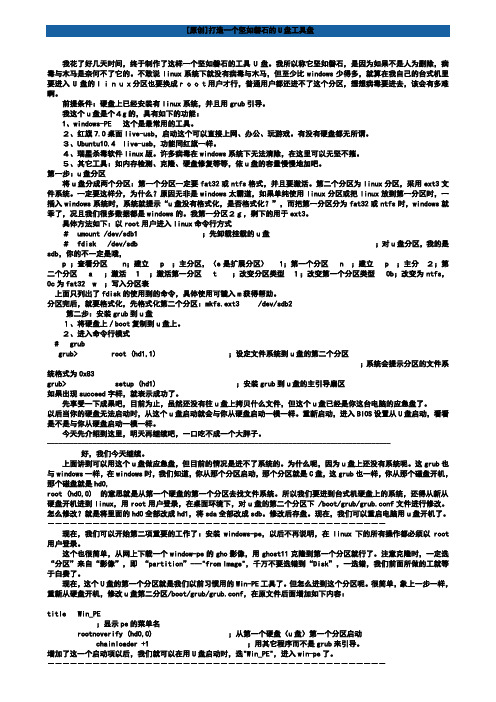
[原创]打造一个坚如磐石的U盘工具盘我花了好几天时间,终于制作了这样一个坚如磐石的工具U盘。
我所以称它坚如磐石,是因为如果不是人为删除,病毒与木马是奈何不了它的。
不敢说linux系统下就没有病毒与木马,但至少比windows少得多,就算在我自己的台式机里要进入U盘的linux分区也要换成root用户才行,普通用户都还进不了这个分区,想想病毒要进去,该会有多难啊。
前提条件:硬盘上已经安装有linux系统,并且用grub引导。
我这个u盘是个4g的,具有如下的功能:1、windows-PE这个是最常用的工具。
2、红旗7.0桌面live-usb,启动这个可以直接上网、办公、玩游戏。
有没有硬盘都无所谓。
3、Ubuntu10.4 live-usb,功能同红旗一样。
4、瑞星杀毒软件linux版。
许多病毒在windows系统下无法清除,在这里可以无坚不摧。
5、其它工具:如内存检测、克隆、硬盘修复等等,依u盘的容量慢慢地加吧。
第一步:u盘分区将u盘分成两个分区:第一个分区一定要fat32或ntfs格式,并且要激活。
第二个分区为linux分区,采用ext3文件系统。
一定要这样分,为什么?原因无非是windows太霸道,如果单纯使用linux分区或把linux放到第一分区时,一插入windows系统时,系统就提示“u盘没有格式化,是否格式化?”,而把第一分区分为fat32或ntfs时,windows就乖了,况且我们很多数据都是windows的。
我第一分区2g,剩下的用于ext3。
具体方法如下:以root用户进入linux命令行方式#umount /dev/sdb1;先卸载挂载的u盘#fdisk /dev/sdb;对u盘分区,我的是sdb,你的不一定是哦,p ;查看分区n;建立 p;主分区,(e是扩展分区) 1;第一个分区n;建立 p;主分2;第二个分区 a;激活1;激活第一分区 t;改变分区类型1;改变第一个分区类型 0b;改变为ntfs,0c为fat32 w;写入分区表上面只列出了fdisk的使用到的命令,具体使用可键入m获得帮助。
超级N合一系统维护启动盘(最简单最好的U盘启动盘制作方法)

超级N合一系统维护启动盘(最简单最好的U盘启动盘制作方法,成功率高,兼容性好)◆支持大U盘:特别是大容量的USB-ZIP启动盘(在2G U盘上制作成功),成功率高,兼容性好。
◆一盘通用:一个版本同时支持光盘版、U盘版、移动硬盘版、本地硬盘版,并且本地硬盘可以安装在逻辑分区,大大增强安全性。
◆制作简单:采用一个ISO映像文件,通过简单几步操作就能制作出各种形式的启动盘,包括usb-hdd,usb-zip,光盘版(支持量产USB-CDROM)、硬盘版和移动硬盘版,并且完美支持UltraISO的U+模式。
◆目录清爽:制成的启动盘上文件十分清爽,只有一个boot文件夹和一个grldr文件(仅于根据所使用的启动方式自行精简情形下)◆低内存启动:128M可启动,设置虚拟内存后甚至上网、听歌、看电影都没问题。
用UltraISO的usb-hdd+模式写入U盘(最新方法),使用UltraISO v9.2 或以上版本, 适于多数大容量(1G及以上)U盘和2006年以后的电脑。
㈠.首先下载UltraISO9.2最新版:UltraISO简体中文完美版/d/d6/9b/370280/UltraISO.exe或/download.php?sid=97c65b917e0ee508bb26479c767a db4d&fc=1de2d5139496164511e6c035dfff84af/UltraISO.exe都可以下载。
(迅雷的监视剪贴板功能需要打开,只要复制迅雷地址,迅雷就会自动下载。
是不是很简单!另外告诉大家一个小秘诀,把种子文件拖到迅雷页面,就可以自动下载了。
简单实用!)(迅雷下载地址)thunder://QUFodHRwOi8vd3d3LjExOS54ZG93bnMuY29tL3VwbG9hZEZpbGUvMjAwOC0 4L1VsdHJhSVNPLnJhclpa㈡.超级N合一系统维护启动盘文件:Nin1CD_080830.iso (此版本非常完美)下载地址:/files/afa12805-767d-11dd-8f0c-0014221b798a/ Nin1CD_080830.ISO(355.2 MB)发布日期:2008-08-30 10:23:28 UTC下载:(先安装客户端软件,然后复制到地址栏就可以下载)(有些朋友说不能下载,那是因为没有安装客户端软件,一定要安装,其它下载工具都没有用。
电脑维护技术必用U盘启动维护盘完整

电脑维护技术必用U盘启动维护盘完整(可以直接使用,可编辑优质资料,欢迎下载)电脑维护技术必用U盘启动维护盘+制作教程2021-11-11 08:17:18 上传下载附件(155.91 KB)PE提取自电脑公司9.2特别版系统盘。
启动速度超快,在老机器上也很快。
方便技术员使用。
主菜单上有些装机要用到的软件,还有两个常用的检测软件,其它的在DOS工具箱里面都有。
以下是制作方法以:一、首先要说的是启动盘的制作:用到的软件:BOOTICE.EXE。
这软件功能强大,可以制作各种启动方式的引导。
这里只说我启动盘引导方法的制作。
1)首先要把你的移动硬盘分区,设置好一个主分区。
把主分区格成FAT32. 这个应该不用细说了。
2)打开BOOTICE.EXE.按照图中步骤进行就这样,一个grldrx引导的启动盘做好了.,只要把我维护盘的全部文件复制到你盘的主分区就可以,或者你可以到无忧论坛,下某位大大的合盘放进去.要带GRLDR引导文件的合盘才适合.其它引导请大家详细研究BOOTICE.EXE.二. grldr菜单的修改,和编辑方法。
1)上图的MUNU.LST就是grldr引导菜单的配置文件.用记事本打开它,进行修改.大家应该知道了LST文件就是这个菜单的配置文件.可随意修改菜单条标题和连接.2)下面要说的就是grldr菜单背景图和菜单条颜色,字体的修改.打开GfxMenu.exe要注意一下菜单位置那项可能要直接修改gfxboot.cfg配置文件.我都是改这个.打开软件data目录下的gfxboot.cfg字体的修改:点字体会弹出全部修改完后:这样就全部修改好了。
只要复制message文件替换掉维护盘中的同名文件就可以,上面那个menu.lst文件中说明的message文件目录是在BOOT文件夹内.只要替换就OK三.单PE合进自己启动盘的修改方法。
从网上下载的一个单PE iso文件,它里面有很多文件,但有些是合盘时用不到的,大家只要找出下图中的文件只可.这种PE的引导过程是首先由SETUPLDR.BIN引导WINNT.XPE—WINPE.IS(PE主核)---读取WINPE.IN,再由WINPE.IN读取外置程序OP.WIM由于我想在一个启动盘里放多个PE.所以要全部改掉文件名(为了避免各个PE的文件重名)SETUPLDR.BIN 这个文件名可以随意更改,只要和menu.lst文件连接对应就可以了.WINNT.XPE我以改名为WX.不需要后缀名.这里改名有一点注意的是,文件名可以随意.但字数要按实际情况来更改,以下会说到WINPE.INI改为WXPE.INIWINPE.IS_改为WXPE.IS_一.首先说SETUPLDR.BIN这个文件的更改,用UltraEdit打开.要更改几处地方,见下面几图第一处修改前第一处修改后这里修改的原理,以上已说winnt.xpe改名为wx.原PE的WINNT.XPE是放在根目录下.所以它只要填写个文件名.而我拿来合盘是要放在minipe目录下.所以我修改成了minipe\wx比如有些人喜欢放在BOOT目录下,那么winnt.xpe 你就不能改名为WX两个字符的文件名了。
计算机组装与维护 3.3U盘启动盘制作

01 什么是U盘启动盘
02 用U盘工具制作启动盘
01 什么是U盘启动盘
01
什么是U盘启动盘 U盘启动盘是指用u盘启动维护系统的软件,其制作的系统可以是一个能在内存中 运行的WINPE系统。现在大部分的电脑都支持U盘启动。
U盘启动盘特点 U盘启动盘特点
真正的快速一键制
U盘启动区自动隐
作万能启动U盘
自定义启动系统加
藏,防病毒感染破
坏防格式化删除等
载
操作
— 4—
01
什么是U盘启动盘 Windows PE是Windows预安装环境,是带有有限服务的最小Win32子系统, 基于以保护模式运行的Windows XP Professional及以上内核。它包括运行 Windows安装程序及脚本、连接网络共享、自动化基本过程以及执行硬件验证所 需的最小功能
— 5—
02 用U盘工具制作启动盘
02
用U盘工具制作启动盘
第一步 1)准备U盘 2)准备工具
3)准备系统
— 7—
02
用U盘工具制作启动盘
第二步 1)格式化U盘 2)系统写入
— 8—
02
用U盘工具制作启动盘
第三步
复制操作系统
— 9—
02
用U盘工具制作启动盘
第四步
系统测试
— 10 —
谢谢!
U盘-BT3制作与破解

一.制作U 盘启动:1:将此ISO 文件加载到虚拟光驱中,或者用winrar,7Z 待压缩软件解压,得到BT3,BOOT 这两件文件夹。
2:将BT3,BOOT 这两件文件夹copy 到U 盘根目录。
如果u 盘里的文件"BT3"文件夹为英文小写"bt3",请将其改完大写"BT3",否则不能正常启动3:进入U 盘,打开boot 文件夹如下:4:.双击运行文件,会出现如下命令提示符窗口:大概意思就是,此操作将会重写U 盘的MBR(即引导区),如果此分区是您的一个硬盘上的分区,那您的Windows 系统将会启动不了,请小心,按X键中止操作,按其他任意键继续制作,因是在U盘上操作的,所以不用理会,按任意键就可以了。
5:按任意键后,出现如下画面:这是制作完成后的提示,意思是说设置引导记录成功,按任意键退出制作,制作的过程很快,大概不到十秒,只是重新写了一下U盘的引导区就OK了6:到此为止,此U盘就可以引导系统进去bt3 了。
当然,您的电脑如何设置成U盘启动就是您的问题了,要进入BIOS 里进行设置。
二.破解WEP:1.重启计算机,从U 盘启动引导系统进入BT3 的选择画面,选择后面带有KDE 的项即可,如果是宽屏显示器的笔记本电脑,则选择VESA KDE 进去。
2.刚开始会出现如下不断进行系统启动文件运行,因liunx 系统和显卡主板等有兼容问题,出现黑屏\重起等现象需要更换破解用的电脑或者加装虚拟机软件,以回避兼容性问题。
正常情况下会进入如下,一般静止的画面都不会等待超过1-2 分钟,也有部分电脑会在look for data directory 这里停的时间比较长,之后是waita while 提示稍等一下就可以进去了。
3.正式开始破解,点击左下角第二个软件图标(黑色),点击后出现一个新窗口,输入:spoonwep 然后回车。
回车后10 秒左右弹出spoonwep 程序,也可以跟windows 操作一样选择开始-backtrack->radio networkanalysis->80211->all->spoonwep2,弹出spoonwep 程序NET CARD 网卡接口选择wlan0,(不同网卡显示的名称不一样) DRIVER 驱动选择NORMALMODE 模式选择UNKNOWN VICTIM点NEXT 转到VICTIMS DISCOVERY 窗口4.搜寻目标:A.首先点击左上角下拉菜单选择FIXED CHAN 然后拉箭头指定频道这里的CHAN HOPPING 是全频段扫描(路由器少的时候选择)点击右上角LAUNCH 按钮(点完后会变成ABORT ) 这时会弹出抓包窗口,可作为参考,也可不用理会。
打造自己的多启动U盘电脑维护系统图文教程(一)

打造自己的多启动U盘电脑维护系统图文教程(一)初识U盘多系统启动现在越来越多的人都在使用多启动U盘电脑维护系统,其引导设置大都使用的是grub4dos程序来引导U盘启动,可以引导多种PE(包括2003PE,XPPE、WIN7PE、WIN8PE等),引导DOS工具箱、GHO一键恢复等。
本系列教程较详细地介绍了如何打造属于自己的多启动U盘系统,语言通俗易懂,适合于初学者。
本教程的编写参考了网上多种教程,并结合自己实际制作经验,仅供参考,错误及不妥之处在所难免,请多海涵。
一、认识多启动U盘主要文件及结构:1、根目录文件:其中的grldr为GRUB4DOS程序的启动引导文件,它将引导GRUB4DOS程序从U盘启动。
2、/boot/文件夹下相关文件:3、/grub/文件夹下的相关文件:4、/boot/imgs/文件夹下的相关文件:5、/MINIPE/文件夹下的相关文件:其中的WINPE.IS_文件和WINPEZC.IS_为WIN2003、WINXPPE的主文件,OP.WIM文件为WIN2003PE的外置程序包,WINPE.INI为其外置程序配置文件。
6、/sources/文件夹下相关文件:WIN7、WIN8PE的主文件二、电脑从本多启动U盘系统启动后的启动界面:三、启动引导原理:GRUB4DOS引导U盘启动系统的主要启动引导文件包括grldr、vbe.lst、menu.lst,引导程序为。
将电脑设置为从U盘启动后,启动程序从U盘的根目录下寻找引导文件grldr,该文件的作用是引导电脑启动grub4dos程序,并加载启动菜单文件menu.lst,使电脑进入启动菜单选择界面(如上图),用户根据选项选择要启动的程序后,电脑将启动运行该程序。
四、U盘系统启动引导文件grldr1、Grldr启动引导文件,应放在U盘的根目录下,其作用是引导电脑启动grub4dos程序,加载启动菜单文件menu.lst。
grldr文件可用BOOTICE_1.3.2程序内的实用工具进行查看、编辑。
如何制作一个多功能U盘

如何制作一个多功能U盘教程:如何制作一个多功能U盘想制作一个强大的多功能U盘吗?一个4GB的U盘,可以启动PE进行系统维护,可以快速安装多个版本的GhostXP,还可以原生冷启动安装Windows 7,甚至还可以以Wubi方式装Ubuntu……这一切并不难,如果你有过一些折腾系统的经验的话,跟着下面的教程走,很快你也能拥有这样一个U盘。
本文关键字:量产,多功能U盘,可启动U盘,PE,GhostXP,Windows 7,Ubuntu 一、准备你需要:1.U盘一只。
一般要求4GB或以上,不要太“非主流”就行了,像那种“米老鼠牌U盘”之类的山寨产品不在本文的讨论范围之内。
一般Kingston的U盘就行,因为接下来要用到量产,所以选择一款主流主控芯片的U盘还是比较重要的。
2.电脑一台。
要求有USB 2.0全速接口,操作系统最好是Windows XP,因为根据我的测试,部分芯片工具和量产工具在Windows 7是无法正常使用的。
如果你没有XP,装虚拟机也是可以的,推荐VirtualBox,但是不保证成功率。
(我成功过一次,很麻烦)3.系统镜像(.iso文件)若干。
至少要有:o一个PE系统镜像,推荐“老毛桃PE之撒手不管版”。
这个版本大概100+MB的样子,我自己在这个镜像的基础上做了一些小修改,使之缩小到了79MB。
o若干个Windows XP的Ghost版镜像,这类镜像网上多的是,这里说一下,如果你喜欢纯净版的GhostXP,那推荐雨林木风的,如果喜欢带有软件的GhostXP,那推荐深度的,至于其它什么番茄花园、JuJu猫、电脑公司之类的,强烈不推荐。
o一个Windows 7 Ultimate RTM镜像,这个最好是原版的,目前我尚不推荐有修改过的Windows 7,这里提供一下原版镜像的BT种子:1、 2 。
o Ubuntu 10.04镜像文件。
这个从Ubuntu的官方上下载。
(点此下载)4.Windows 7 USB DVD Download Tool。
打造自己的多启动U盘电脑维护系统图文教程(三)
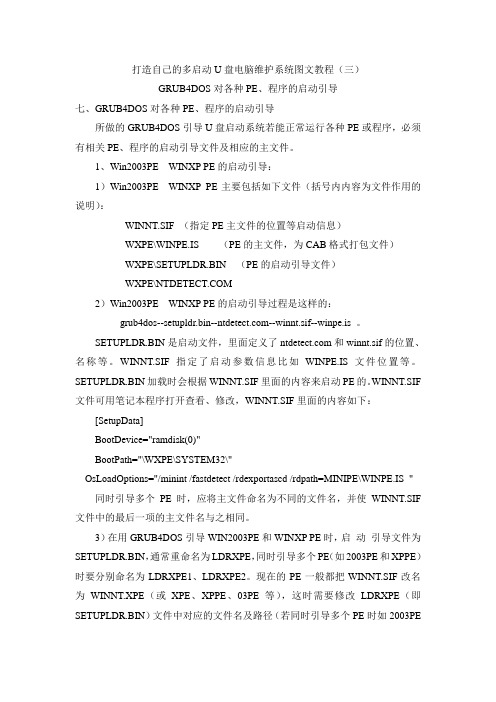
打造自己的多启动U盘电脑维护系统图文教程(三)GRUB4DOS对各种PE、程序的启动引导七、GRUB4DOS对各种PE、程序的启动引导所做的GRUB4DOS引导U盘启动系统若能正常运行各种PE或程序,必须有相关PE、程序的启动引导文件及相应的主文件。
1、Win2003PE WINXP PE的启动引导:1)Win2003PE WINXP PE主要包括如下文件(括号内内容为文件作用的说明):WINNT.SIF (指定PE主文件的位置等启动信息)WXPE\WINPE.IS_ (PE的主文件,为CAB格式打包文件)WXPE\SETUPLDR.BIN (PE的启动引导文件)WXPE\2)Win2003PE WINXP PE的启动引导过程是这样的:--winnt.sif--winpe.is_。
SETUPLDR.BIN是启动文件,里面定义了和winnt.sif的位置、名称等。
WINNT.SIF指定了启动参数信息比如WINPE.IS_文件位置等。
SETUPLDR.BIN加载时会根据WINNT.SIF里面的内容来启动PE的。
WINNT.SIF 文件可用笔记本程序打开查看、修改,WINNT.SIF里面的内容如下:[SetupData]BootDevice="ramdisk(0)"BootPath="\WXPE\SYSTEM32\"OsLoadOptions="/minint /fastdetect /rdexportascd /rdpath=MINIPE\WINPE.IS_"同时引导多个PE时,应将主文件命名为不同的文件名,并使WINNT.SIF 文件中的最后一项的主文件名与之相同。
3)在用GRUB4DOS引导WIN2003PE和WINXP PE时,启动引导文件为SETUPLDR.BIN,通常重命名为LDRXPE,同时引导多个PE(如2003PE和XPPE)时要分别命名为LDRXPE1、LDRXPE2。
- 1、下载文档前请自行甄别文档内容的完整性,平台不提供额外的编辑、内容补充、找答案等附加服务。
- 2、"仅部分预览"的文档,不可在线预览部分如存在完整性等问题,可反馈申请退款(可完整预览的文档不适用该条件!)。
- 3、如文档侵犯您的权益,请联系客服反馈,我们会尽快为您处理(人工客服工作时间:9:00-18:30)。
多功能U盘维护工具盘的制作方法:
集成Beini 1.1/1.2.1+集千万密码文件BT3 WinPE Linux DOS工具箱
所要用的工具:BOOTICE_引导扇区制作工具V0.78 绿色版(点击可下载)
本教程主要是利用grldr+menu.lst 的方式来引导,grldr可以引导Windows.Linux.WinPE等各种系统,menu.lst文件可以用记事本来编辑,加入各种系统引导,用起来非常方便。
转入正题,教程比较简单文字不多,图片更加直观,看图操作就行了。
最主要是把U盘格写成可以引导Grub的,引导完成后,将grldr和menu.lst解压到U盘根目录(点击可下载)。
01.启动软件点主击引导记录
02.选择引导方法
03.把引导写入磁盘后返回主界面
04.点击分区引导记录
05.写入分区引导信息
06.点确定后U盘引导完成
07.最后U盘下的目录文件, 请注意文件的格式(ISO,IMA,IMG等),你也可以把BT3,BT4等工具加进来,再对menu.lst进行相应的编辑即可(格式可以参考menu.lst中的格式)。
08.本人加入集成千万密码的文件
09.menu部分文件的内容
以上内容可以结合以下帖子灵活应用:
Beini 加字典最简单的方法:/thread-113868-1-1.html 三步让Beini 和BT3 安装到D盘:/6501514.html Beini 集成超千万密码文件:/6486285.html。
